「CentOS7」に「Webmin」をインストールする方法です。
webminリポジトリ作成
「Webmin」を「yum」でインストールできるようにするために、最初に「webmin.repo」というリポジトリを作成します。
# vi /etc/yum.repos.d/webmin.repo
設定内容
今回は「Webmin」のインストールや更新をする場合、明示的に使用するリポジトリを指定するに形にしたいので「enabled=0」としています。
[webmin] name=Webmin Distribution Neutral baseurl=http://download.webmin.com/download/yum enabled=0 gpgcheck=1 gpgkey=http://www.webmin.com/jcameron-key.asc
webminインストール
最初にGPGキーのインポートを行ってから「yum」でインストールを行っていきます。
# rpm --import http://www.webmin.com/jcameron-key.asc # yum install --enablerepo=webmin webmin
起動・自動起動設定
インストールが完了しましたら「webmin」の起動と、自動起動の設定を行います。
# systemctl start webmin # chkconfig webmin on
自動起動設定について
インストールの際に用意されている自動起動設定用のファイルが「systemd」用ではないので、「systemctl enable webmin」で登録しようとすると下記のようなメッセージが表示されて、「chkconfig webmin on」で登録するように促されます。
# systemctl enable webmin webmin.service is not a native service, redirecting to /sbin/chkconfig. Executing /sbin/chkconfig webmin on
そのため、自動起動の設定は「systemd」ではなく「chkconfig」を使用しています。
ファイアウォール設定
「Webmin」の初期設定ではTCPの「10000」ポートを使用しますので、接続できるように「firewalld」のポートを開放します。
# firewall-cmd --add-port=10000/tcp --permanent # firewall-cmd --reload
動作確認
最後にwebブラウザでアクセスして動作確認を行ってください。
初期設定では「Webmin」にログインするためのユーザは「root」で、パスワードはOSの「root」ユーザと同じに設定されています。
※「Microsoft Edge」ではアクセスることが出来ませんでした…
chromeとかでアクセスしてみてください。
https://サーバのIPアドレスかホスト名:10000
アクセスする際にはSSL/TLSの証明書が自己署名であるため、警告のメッセージが表示されると思います。
この場合は「詳細設定」ボタンを押下します。
画面下部にサーバにアクセスするためのリンクが表示されるので、それをクリックすることでwebminに接続することが出来ます。
ログイン画面が表示されるので「root」ユーザでログインしてください。
無事ログインできるとダッシュボード画面が表示されます。
日本語化
「Webmin」の表示を日本語に変更するには下記2種類方法がありますので、それぞれの方法について説明をしていきます。
- ユーザごとに変更
- システム全体で変更
ユーザごとに変更
画面左側にある「Webmin」メニューから「Webmin」-「Chang Language and Theme」を選択します。
「Change Language and Theme」画面が表示されますので、「Webmin UI language」の項目で「Personal choice」を選択し、言語を「Japanese(JA_JP.UTF-8)」に設定した後に「Make Changes」ボタンを押下します。
これでログインしているユーザの表示が日本語に変更されます。
システム全体を変更
画面左側の「Webmin Configuration」を選択し、表示された画面上の「Language and Locale」アイコンをクリックします。
「Language and Locale」画面が表示されるので、「Display in language」で「Japanease(JA_JP.UTF-8)」を選択し、「Change Language」ボタンを押下します。
これで「webmin」の言語(Global language)が日本語に変更されます。
この設定は「Webmin」に登録されている全てのユーザに適用されます。
サインイン画面の表示の日本語になりました。
「言語とテーマの変更」の設定画面を表示させると「Global language」が「Japanese(ja_JP.UTF-8)」と設定されていることが確認できます。

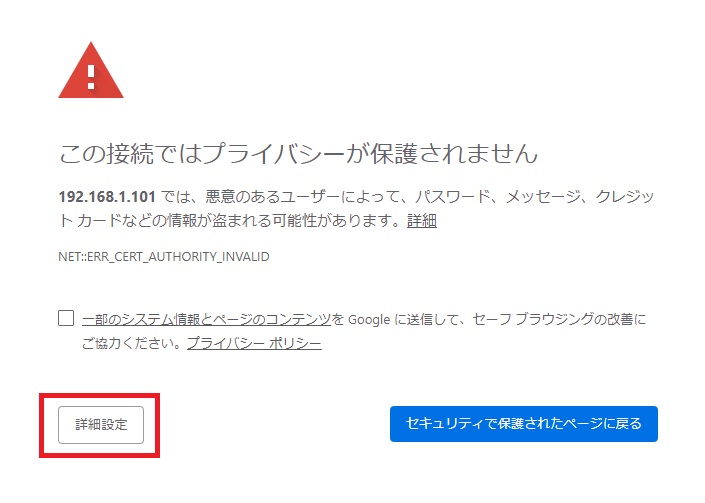
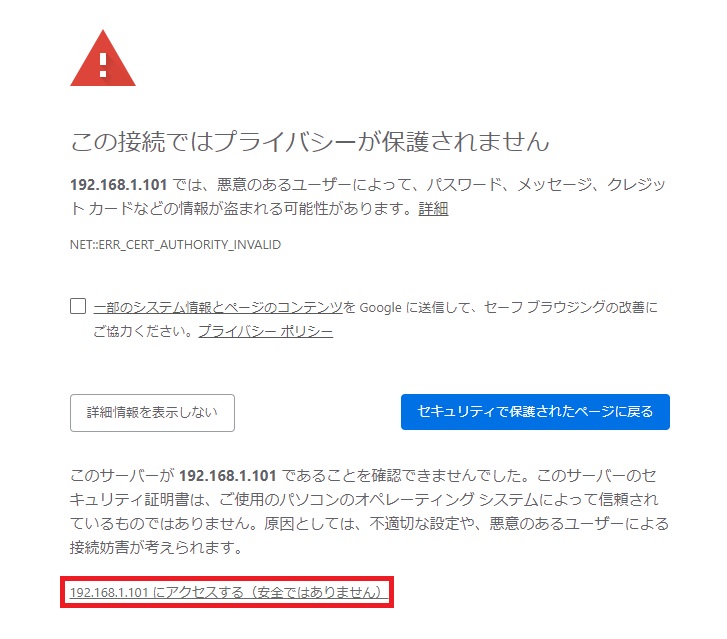
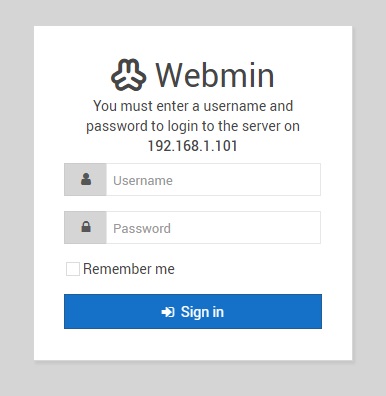
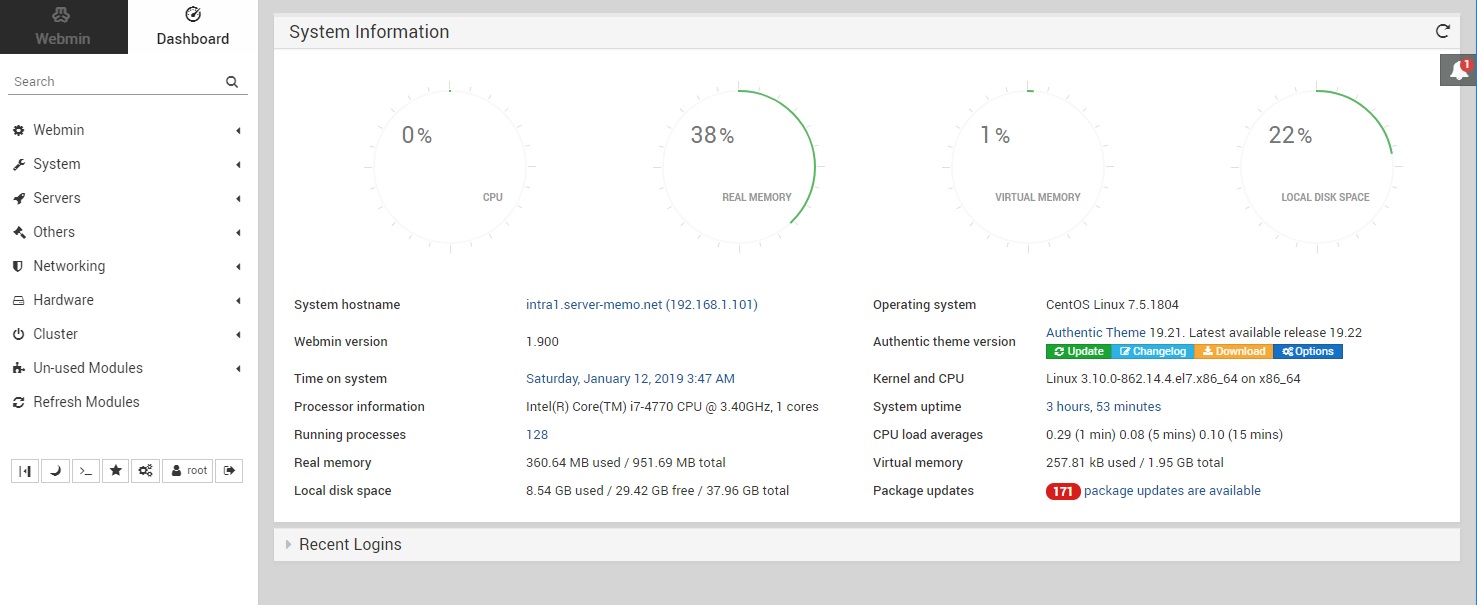
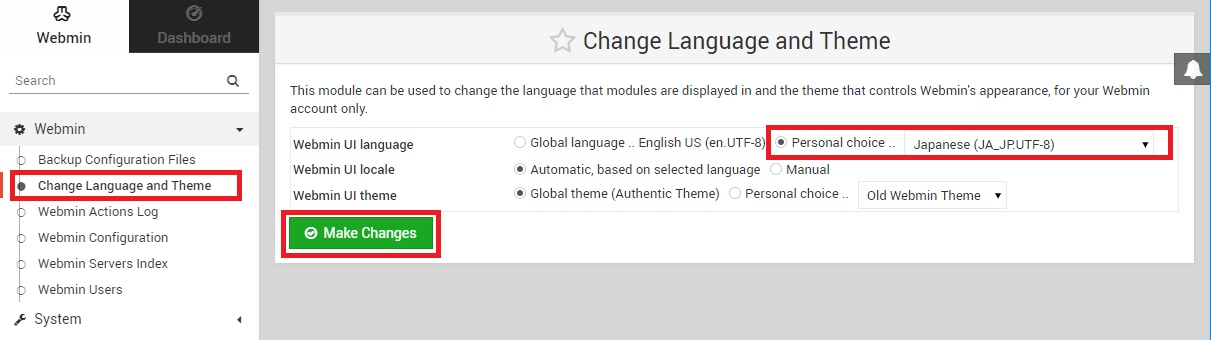

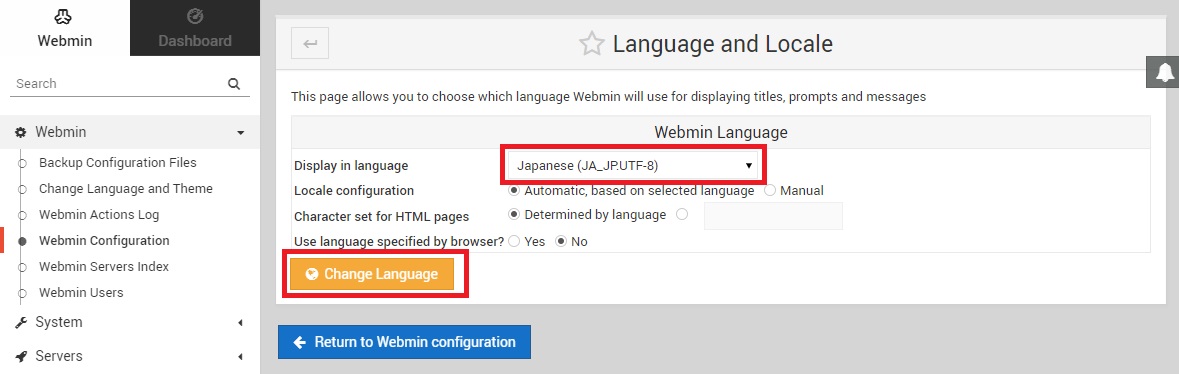
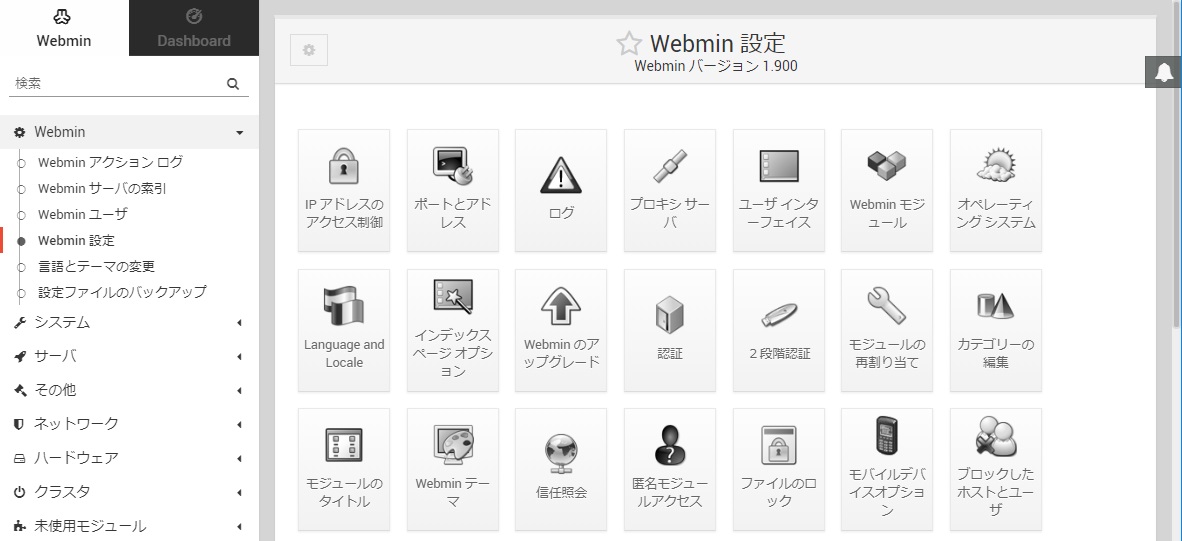
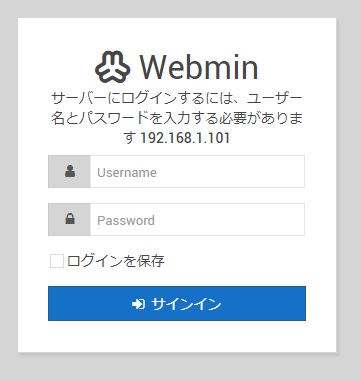
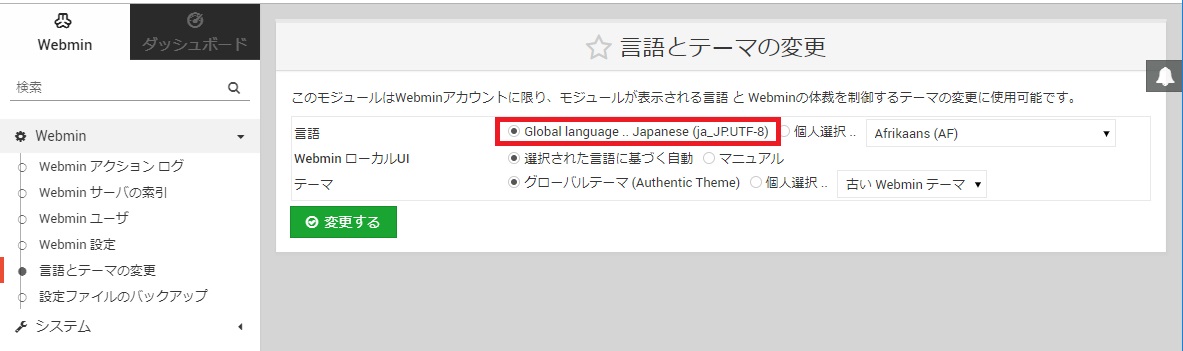
コメント